Přenášení souborů mezi Androidem a Windows 11 přes Bluetooth

Návod, jak odesílat nebo přijímat soubory mezi zařízením Microsoft Windows 10 a Android zařízením pomocí Bluetooth souborového přenosu
Mnoho uživatelů Windows 11 zažilo vážné zpoždění videa ve všech aplikacích a video platformách. Přehrávání videa je někdy zpožděno o 5-10 sekund ve všech přehrávačích multimédií a streamovacích platformách. To je opravdu otravný problém, zvlášť když se snažíte sledovat svůj oblíbený seriál na Netflixu. Podívejme se, co můžete udělat pro řešení zpoždění videa na Windows 11.
Obsah
Jak opravit zpožděné přehrávání videa na Windows 11
Nainstalujte nejnovější verzi ovladače grafické karty
Nezapomeňte aktualizovat ovladač grafické karty na nejnovější verzi. Použijte Správce zařízení ke automatické aktualizaci ovladačů nebo je stáhněte ručně z webových stránek výrobce vaší GPU.
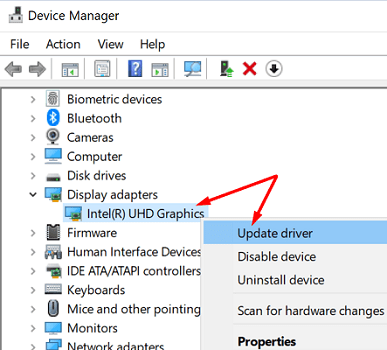
Pokud je to případ, klikněte pravým tlačítkem na váš grafický ovladač znovu a vyberte Odinstalovat zařízení. Restartujte počítač, aby se ovladač GPU přeinstaloval. Poté navštivte webové stránky výrobce GPU a zkontrolujte ručně aktualizace, aby jste zajistili, že váš počítač používá nejnovější verzi ovladače grafické karty.
Pokud mluvíme o aktualizacích, nezapomeňte také aktualizovat svůj multimediální přehrávač a prohlížeč na nejnovější verzi.
Deaktivujte hardwarovou akceleraci
Pokud zažíváte zpoždění videa na Netflixu nebo Youtube, zkuste deaktivovat hardwarovou akceleraci. Otevřete novou záložku prohlížeče, přejděte do Nastavení a do vyhledávacího pole napíšete „hardwarová akcelerace“. Deaktivujte hardwarovou akceleraci, obnovte svůj prohlížeč a zkontrolujte, zda si všimnete nějakých zlepšení.
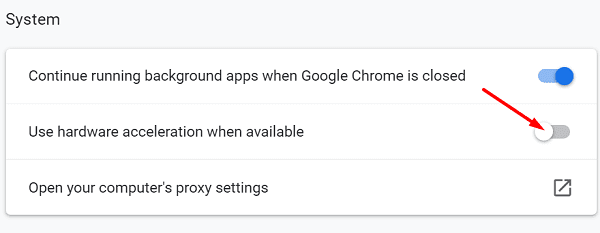
Uzavřete programy na pozadí
Pocitání s nízkými specifikacemi často přináší obtíže s běžným provozem více programů současně, zvlášť když přehráváte multimediální obsah. Uzavřete všechny nepotřebné programy běžící na pozadí, abyste uvolnili více systémových prostředků pro přehrávání videa. Můžete použít Správce úloh k vylistování a násilnému zastavení programů na pozadí. Alternativně můžete také provést čisté zavedení počítače.
Windows 11 prioritizuje procesy v popředí
Windows 11 silně prioritizuje aplikace a procesy v popředí před procesy na pozadí, aby šetřil prostředky jako rychlé připomenutí. Například, Edge automaticky uvádí neaktivní karty do režimu spánku, aby se snížila spotřeba paměti a CPU. Videá mohou někdy kuckat, když používáte režim Obrázek v obraze v Edge. Pozornost se soustředí na přední část. Jakmile však kliknete na překryv Obrázek v obraze a obnovíte malé video okno do pozornosti, přehrávání videa je opět plynulé.
Jak vidíte, nová architektura Windows 11 prioritizuje aktivní okna a aplikace před procesy na pozadí. To může někdy způsobit, že procesy na pozadí, jako je přehrávání videa, trpí. Pokud zažíváte zpoždění videa při hraní online her s aktivním režimem Obrázek v obraze, omezte nastavení FPS na 60 a zkontrolujte, zda videa stále zpožďují, když nejsou v popředí.
Závěr
Pro opravu problémů se zpožděním videa na Windows 11 aktualizujte ovladač grafické karty na nejnovější verzi. Poté přejděte do nastavení prohlížeče a deaktivujte hardwarovou akceleraci. Uzavřete zbytečné programy na pozadí, abyste uvolnili systémové prostředky. Pokud tento problém ovlivňuje režim Obrázek v obraze při hraní her, omezte svá nastavení FPS.
Máte často problémy s přehráváním videa na Windows 11? Dejte nám vědět v komentářích níže.
Návod, jak odesílat nebo přijímat soubory mezi zařízením Microsoft Windows 10 a Android zařízením pomocí Bluetooth souborového přenosu
Pokud máte problémy nebo se vám systém neustále vypíná, postupujte podle kroků pro obnovení systému ve Windows 11, abyste vrátili zařízení do předchozí verze.
Rozčiluje vás funkce vypravěče ve Windows 11? Naučte se, jak vypnout hlas vypravěče pomocí několika snadných metod.
Tento návod vám ukáže, jak zjistit verzi DirectX, která běží na vašem počítači se systémem Microsoft Windows 11.
Chcete-li spustit přímo na plochu Windows, přejděte do nastavení účtu a zakážte možnost, že uživatelé musí zadat uživatelské jméno a heslo.
Pokud se zvuky USB objevují bez důvodu, existuje několik metod, kterými se můžete zbavit tohoto zvuku odpojeného zařízení.
Ukážeme vám, jak vyřešit problém, kdy jsou možnosti spořiče obrazovky v Microsoft Windows 11 šedé a nelze je vybrat.
Zjistěte, co dělat, když hlavní lišta systému Windows nefunguje v systému Windows 11, s seznamem osvědčených řešení a tipů na odstraňování problémů.
Pokud smažete poškozené body obnovení systému ve Windows 11, zajistíte, že vaše záložní soubory vás mohou chránit před rozsáhlými poruchami.
Chcete odstranit služby Windows, které na svém počítači se systémem Windows 11 nechcete? Zde naleznete několik bezproblémových metod, kterým můžete důvěřovat!
Jak povolit nebo zakázat funkci ochrany souborů systému Microsoft Windows pomocí registru a dalších metod pro Windows 10 a 11.
Naučte se několik metod pro povolení a zakázání možnosti vypalování disků v systému Microsoft Windows 11 pomocí tohoto snadno srozumitelného návodu.
Pro opravu problémů se zpožděním videa na Windows 11 aktualizujte ovladač grafické karty na nejnovější verzi a deaktivujte hardwarovou akceleraci.
Nechcete, aby se k vašemu počítači dostali jiní, zatímco jste pryč? Vyzkoušejte tyto efektivní způsoby, jak zamknout obrazovku ve Windows 11.
Přečtěte si tento článek, abyste se dozvěděli jednoduchý krok za krokem proces, jak připojit notebook k projektoru nebo TV v OS Windows 11 a Windows 10.
Zjistěte, jak krok za krokem zakázat a povolit PIN kódy ve Windows 11, abyste mohli řídit přihlášení a přístup k vašemu zařízení.
Přečtěte si tento článek, abyste se naučili snadné způsoby, jak zastavit průběžné aktualizace Windows 11. Také se dozvíte, jak zpozdit pravidelné aktualizace.
Pokud se nepřipnuté aplikace a programy stále objevují na hlavním panelu, můžete upravit soubor XML a odstranit vlastní řádky.
Objevte rozdíl mezi Windows 11 Home a Pro v krátkém formátu v tomto článku a zvolte správnou verzi Windows 11.
Chcete zakázat zobrazení dialogového okna pro potvrzení odstranění na počítači se systémem Windows 11? Přečtěte si tento článek, který popisuje různé metody.
Objevte význam **Tung Tung Tung Sahur**, jedinečného symbolu **Ramadánu**, který spojuje muslimské komunity po celém světě. Ponořte se do tradic a kulturního významu tohoto fenoménu.
Objevte fascinující cestu od tradičního bubnu Bedug k modernímu filmu Tung Tung Tung Sahur od Dee Company. Zjistěte, proč tento film může být přelomový!
Objevte, proč je **Tung Tung Tung Sahur** na TikToku tak populární. Je to vtipné, nebo děsivé? Podívejte se na analýzu tohoto virálního trendu a jeho přitažlivosti!
Objevte, jak meme Tung Tung Tung Sahur spolu s umělou inteligencí (AI) přetváří internetovou kulturu. Zjistěte, proč tento virální fenomén fascinuje miliony lidí po celém světě!
Zjistěte, jak TikTok proměnil píseň Tung Tung Tung Sahur v děsivý, ale vtipný trend. Prozkoumejte kreativitu komunity a dopad na sociální média!
Objevte fascinující spojení mezi **zvukem bedugu** a virálním **meme Tung Tung Tung**, které propojují kultury Indonésie a Malajsie. Ponořte se do historie a významu tohoto fenoménu.
Objevte **Hantu Tung Tung Tung Sahur 3D**, mobilní hru inspirovanou virálním meme. Zjistěte více o hře, jejích funkcích a proč si získala srdce hráčů po celém světě.
Objevte tajemství virálního meme Tung Tung Tung Sahur, které díky umělé inteligenci ovládlo Ramadán 2025. Ponořte se do příběhu tohoto fenoménu!
Objevte fascinující spojení tradičního **Ramadánu** a moderní internetové kultury **Brainrot** prostřednictvím fenoménu **Tung Tung Tung Sahur**. Ponořte se do jedinečného kulturního mixu!
Objevte fascinující příběh memu Tung Tung Tung Sahur, který se z TikToku stal globálním virálním hitem. Zjistěte, jak tento meme dobyl svět!























